
¿Cómo transferir archivos de iPad a teléfono Android? (7 métodos evaluados)

"Hola, ¡hace unos meses me arriesgué y reemplacé mi Mac Book Pro de 7 años por un iPad Pro! ¡Hasta ahora, me gusta cada vez más el iPad! El único problema que encuentro es el hecho de que tengo un teléfono Android . ¿Alguien tiene algún consejo para intercambiar archivos fácilmente entre dispositivos? ¡Sería muy útil para mi trabajo poder transferir fotos y videos fácil y rápidamente!
- Extraído de HarryCx en Reddit.com
Muchas personas no saben cómo transferir archivos desde un iPad a un teléfono Android porque utilizan dos sistemas operativos diferentes. Es sencillo hacer el cambio. ¿No lo crees? En esta guía, exploraremos varias formas de transferir archivos como videos, música ycontactos desde un iPad a un dispositivo Android , incluida una solución de un solo clic y varios métodos manuales.
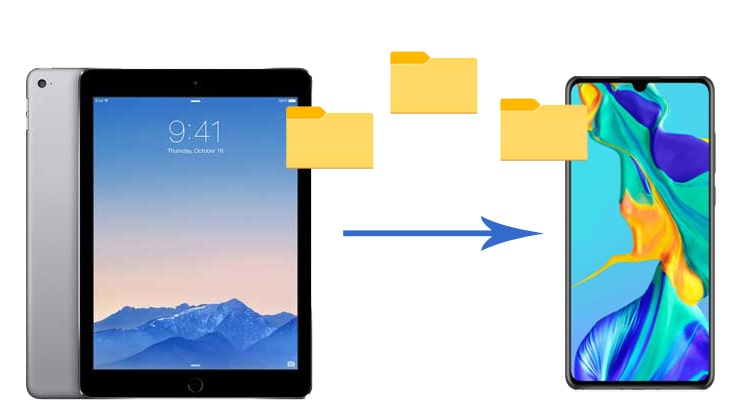
¿Puedo transferir archivos desde iPad a Android mediante Bluetooth? A pesar de que tanto los dispositivos iPad como Android tienen capacidades Bluetooth, no pueden transferir archivos directamente entre sí a través de Bluetooth. Pero no te preocupes; Nuestro Coolmuster Mobile Transfer puede resolver este problema sin esfuerzo. Coolmuster Mobile Transfer ofrece una forma sencilla y eficiente de transferir archivos desde su iPad a un dispositivo Android con solo un clic.
¿En qué puede ayudarte Coolmuster Mobile Transfer ?
Siga la guía paso a paso para transferir archivos desde iPad a Android usando Coolmuster Mobile Transfer :
01 Descargue, instale e inicie Coolmuster Mobile Transfer en su computadora.
02 Utilice dos cables USB que funcionen para conectar el iPad y Android a la PC. Asegúrese de habilitar la depuración USB en su Android y confíe en la computadora de su iPad. Tenga en cuenta que el iPad debe estar en la posición Fuente. De lo contrario, haga clic en el botón "Voltear" para cambiarlos.

03 Marque los tipos de archivos que desea transferir y toque el botón "Iniciar copia" a continuación para transferir el iPad a Android .

Guía de vídeo
Si solo desea transferir algunos archivos más pequeños del iPad a Android , el correo electrónico es una buena opción. Sigue estos pasos:
Paso 1. Desbloquea tu iPad y elige los archivos que deseas transferir, por ejemplo, notas.
Paso 2. Presiona el ícono de compartir y elige "Correo".

Paso 3. Ingrese su propia dirección de correo electrónico y envíela a usted mismo.
Paso 4. En tu dispositivo Android , abre el correo electrónico y descarga los archivos adjuntos.
Leer más: haga clic en el enlace para consultar esta guía y aprender cómo transferir archivos de Android a iPad .
Los servicios de almacenamiento en la nube como Dropbox brindan una forma conveniente de transferir archivos entre dispositivos. Dropbox es un popular servicio de almacenamiento en la nube que puede ayudarte a transferir fotos, vídeos, documentos y otros archivos desde iPad a Android . Aunque la aplicación es de uso gratuito, sólo te proporciona 2 GB de almacenamiento gratuito. Por lo tanto, debe verificar el espacio de almacenamiento antes de seguir los pasos a continuación.
¿Cómo transfiero datos de iPad a Android con Dropbox?
Paso 1. Instala Dropbox en tu iPad y Android e inicia sesión con la misma cuenta.
Paso 2. En tu iPad, abre Dropbox, haz clic en el icono "+" en la esquina inferior derecha y elige la opción "Crear" o "Cargar archivos".
Paso 3. Luego, selecciona los archivos que deseas transferir y presiona el ícono "Subir archivos" para sincronizar los archivos del iPad con tu cuenta de Dropbox.

Paso 4. Inicie Dropbox en su dispositivo Android , busque los archivos cargados y descárguelos a su teléfono Android .
También puedes usar una aplicación de transferencia de archivos de iPad a Android , como SHAREit. SHAREit es una aplicación popular para transferir archivos de forma inalámbrica entre diferentes plataformas, incluidas iOS y Android . Puedes seguir estos pasos:
Paso 1. Instale SHAREit tanto en su iPad como en su dispositivo Android y conecte los dispositivos a una red Wi-Fi.
Paso 2. Abra SHAREit en su iPad, toque el botón "Enviar" y seleccione su dispositivo Android de la lista de dispositivos disponibles.

Paso 3. En tu dispositivo Android , acepta la transferencia y recibe los archivos.
Nota: Lea la reseña de SHAREit para obtener más información sobre sus características, ventajas y desventajas, seguridad, precio y más.
Si desea transferir contactos desde su iPad a su dispositivo Android , puede usar iCloud. Así es cómo:
Paso 1. Abra "Configuración" en iPad > "[Su nombre]" > "iCloud" y asegúrese de que la opción "Contactos" esté activada.
Paso 2. En tu computadora, ve al sitio web de iCloud e inicia sesión con tu ID de Apple.
Paso 3. Exporta tus contactos como un archivo vCard.

Paso 4. Transfiera el archivo vCard a su dispositivo Android e importe los contactos usando la aplicación Contactos.
Aunque iTunes se utiliza principalmente para administrar contenido en dispositivos iOS , aún puedes transferir música y videos desde iPad a dispositivos Android a través de iTunes. Aquí está el proceso:
Paso 1. Conecte su iPad a la computadora e inicie la última versión de iTunes .
Paso 2. Toca "Tienda" > "Autorizar esta computadora" > ingresa el ID de Apple y la contraseña que usas para comprar videos y música.
Paso 3. Después de que su iPad aparezca en la barra lateral izquierda, navegue hasta "Archivo" > "Dispositivos" y luego elija "Transferir compras desde XX".

Paso 4. Conecte su dispositivo Android a la computadora usando un cable USB y pegue los videos en su dispositivo Android .
Nota: Si encuentra que los videos con el formato MOV., M4P., M4R., M4B, etc., no se pueden reproducir en su dispositivo Android , primero debe usar un conversor de video para convertir el formato.
Para archivos multimedia, se puede utilizar un cable USB. Aunque no se puede lograr directamente, se puede lograr a través de una computadora. Siga estos pasos para transferir archivos multimedia desde iPad a Android con cables USB:
Paso 1. Conecte su iPad a la computadora con un cable USB, ábralo y haga doble clic en la carpeta DCIM.
Paso 2. Conecte su teléfono Android a la computadora mediante un cable USB y seleccione el modo "Transferencia de archivos".
Paso 3. Copie los archivos del iPad de la carpeta DCIM a la carpeta de fotos Android o arrástrelos y suéltelos directamente.

Transferir archivos desde un iPad a un dispositivo Android es sencillo con los métodos y herramientas adecuados. Ya sea que prefiera usar Coolmuster Mobile Transfer para una solución de un solo clic o métodos manuales como correo electrónico, almacenamiento en la nube o cables USB, puede mover fácilmente sus datos entre dispositivos. Como puede ver, algunas formas no son adecuadas para transferir todos los archivos del iPad a Android . Por lo tanto, descubrirá que el mejor método es utilizar Coolmuster Mobile Transfer , que mueve de forma segura la mayoría de los archivos del iPad a Android con un solo clic y en cuestión de minutos. Puedes darle una oportunidad.
Artículos relacionados:
¿Cómo transferir vídeos de Android a iPad con o sin una computadora de 7 formas cómodas?
Las 5 mejores formas de sincronizar el iPad con un teléfono o tableta Android
¿Cómo transferir fotos de Android a iPad de 4 formas sencillas? (Actualizado)
¿Cómo transferir aplicaciones del iPad antiguo al nuevo? Consejos inteligentes proporcionados

 Transferencia de teléfono a teléfono
Transferencia de teléfono a teléfono
 ¿Cómo transferir archivos de iPad a teléfono Android? (7 métodos evaluados)
¿Cómo transferir archivos de iPad a teléfono Android? (7 métodos evaluados)





